
2020年に入ってテレワーク(在宅勤務)を取り入れる会社が急増しています。初めてのテレワークで不安な方もいることでしょう。
この記事では次のような疑問を解決します。
「テレワークするのに必要なものって何?」
「チームやメンバーとのやり取りはどうするの?」
「どんなアイテムがあったら快適になる?」
これからテレワークをするなら、ぜひ参考にしてみてくださいね。
この記事でわかること
そもそもテレワークとは?
テレワークとは遠隔で仕事することです。英語のtele(遠い)とwork(働く)を組み合わせた造語で、場所にとらわれない働き方として注目されています。
日本語でいうと在宅勤務が近いですが、テレワークは自宅に限らずカフェやコワーキングスペースでも可能なので、より柔軟なワークスタイルといえます。テレワークする人のことをテレワーカーともいいます。
コロナウイルス対策としてテレワークの重要性が高まる
| 2020年は新型コロナウイルスの流行により、テレワークの重要性が世界的に高まっています。テレワークは感染症や交通渋滞などに影響されることなく仕事することができるからです。日本でも国を挙げてテレワークを推進しています。(参照:総務省「新型コロナウイルス感染症対策としてのテレワークの積極的な活用について」) |
テレワークに最低限必要なもの
| 必須 (重要度★★★) |
パソコン・ネット環境 (光回線/WiMAX) |
|---|---|
| 重要 (重要度★★☆) |
ツール (コミュニケーションツール/タスク管理ツール等) |
| 推奨 (重要度★☆☆) |
パソコン周辺機器 (キーボード・マウス等) |
テレワークをするにはパソコンとネット環境が必要です。近年はタブレットやスマートフォンの普及に伴って、自分用のパソコンを持たない人も多いようです。
でも、モバイル端末のみでテレワークするのは至難の業。やはりパソコンは必須といえるでしょう。どんなパソコンが必要かは、業務内容によって大きく異なるので取り上げませんが、会社で普段使用しているパソコンのスペックを参考にするといいでしょう。
テレワークに必要なネット環境
テレワークに必要なネット環境を一言でいうと、通信量の上限がないネット回線です。これに当てはまるネット回線は次の2つです。
光回線

光回線は通信速度が一番速いネット回線で、大量のデータ通信をしても制限が一切かかりません。
回線品質も安定しており、大容量のファイル共有やテレビ会議、リモート作業などもストレスフリーです。在宅勤務中に家族がネットを使っても速度低下などはまず心配要りません。
WiMAX

WiMAX(ワイマックス)は無線でネット接続するインターネットサービスです。固定回線ではないので工事不要で、モバイルルーターまたはホームルーターひとつでインターネットができます。
データ使用量が一定を超えると速度制限がかかりますが、制限される時間帯が夕方6時~翌2時の間なので日中働く分には困りません。
ネット回線を選ぶ基準
テレワークに最適なネット回線は、その人の業務内容や周囲の環境によって異なります。下記を参考にしてください。
| 光回線がおすすめ | WiMAXがおすすめ |
|---|---|
| ・チームと常にコミュニケーションを取る必要がある ・クラウド上の作業が多い ・テレビ会議の頻度が多い ・リモートアクセスを使う ・在宅勤務時に家族もネットを使用する |
・今すぐテレワークを始める ・1人で黙々とする作業が多い ・日中に仕事する(18時までは通信無制限) ・外出時にも仕事する ・1人暮らし、または自分だけネット使用する |
更に詳しくは、テレワーク(在宅勤務)におすすめなネット回線を参考にしてみてください。
テレワークに必要なツール
これまで会社でしていた仕事を在宅で行うには、次のようなツールが必要になってきます。
ツールの種類
- コミュニケーションツール
Chatwork(チャットワーク) - テレビ会議システム
Zoom(ズーム) - タスク管理ツール
Trello(トレロ) - リモートアクセスツール
TeamViewer(チームビューワー)
これから紹介するツールはすべて無料プランまたは無料お試しがあります。気になるツールは気軽に試してみるといいでしょう。
1.コミュニケーションツール
会社の部署やプロジェクトメンバーとのコミュニケーションをどうするかは、テレワーク移行の際に一番ネックになる部分といえるでしょう。
これまで顔を突き合わせて共同作業していたのが、突然ひとりになって戸惑うのも無理はありません。スムーズなやり取りをするためには、適切なコミュニケーションツールが必要です。
【Chatwork】日本で最も有名なコミュニケーションツール
Chatwork(チャットワーク)は、ビジネス向けのコミュニケーションツールとして国内で最も有名です。機能が豊富で、無料プランでも十分使える内容になっています。
Chatworkひとつあれば、テレワークで必要なことは大抵カバーできますよ。
Chatworkの主な機能
| 機能 | 内容 |
|---|---|
| チャット | ・マイチャット(自分用にメモやファイルのクラウド保存ができる) ・ダイレクトチャット(メンバーと1対1のチャット) ・グループチャット(メンバー3人以上とチャット) |
| 音声通話・ビデオ通話 | ・複数のメンバーと音声通話・ビデオ通話 ・ビデオ通話時の画面共有 |
| ファイル共有 | ・あらゆるファイルを共有 ・クラウド上でプレビュー表示 ・1ファイル最大5GBまでアップロード可 |
| タスク管理 | ・メンバー指定してタスク設定 ・自分にタスク設定 ・タスクの一覧表示 |
2.テレビ会議システム
会社で度々行われていた会議は、テレワーク移行したらどうなるの?と不安になるかもしれませんね。テレビ会議システムを使えば、まるで会議室にいるかのようにメンバーと会議することが可能になります。
【Zoom】世界中で使われるテレビ会議システム
Zoom(ズーム)は世界で高いシェア率を誇るテレビ会議システムです。最大1,000人まで参加可能で、互いを見ながらテレビ会議できます。
ホストは権限を持っており、メンバー全員や誰か一人に発言権を与えたり、画面を共有しながら会議を進めることが可能。
対応デバイスはパソコンだけでなく、タブレットやスマートフォンも使えます。場所を選ばずミーティングできるのはまさにテレワーク向けといえるでしょう。
Zoomの主な機能
| 機能 | 内容 |
|---|---|
| テレビ会議 | ❶最大1,000人まで参加可能 ❷画面共有、書き込み ❸プレゼンテーション ❹音声や映像の共有 ❺チャット ❻ホワイトボード ❼会議内容のクラウド保存 ❽Googleカレンダーと同期 ❾バーチャル背景 |
3.タスク管理ツール
テレワークのスケジュールを整理して期日通りに終わらせるためには、タスク管理(ToDo管理)が大事です。自分ひとりの仕事はもちろんメンバーと共同のプロジェクトでは、さらにタスク管理の重要度が増します。
【Trello】ふせん貼り付けタイプのタスク管理ツール
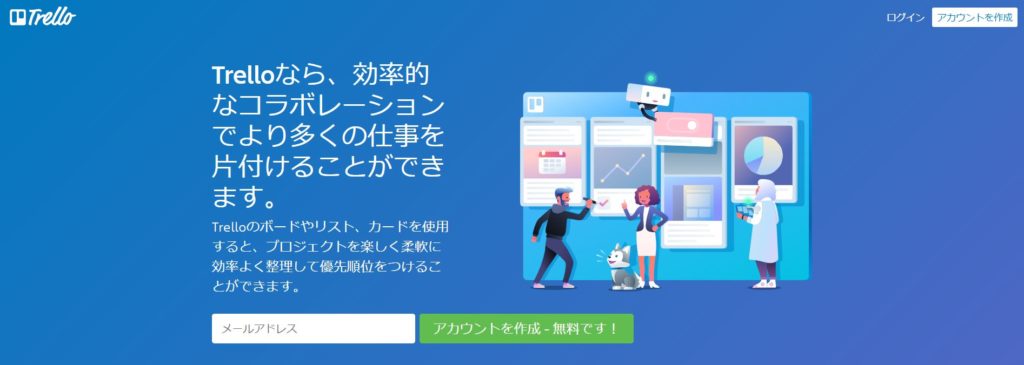
Trello(トレロ)は使い方がシンプルで簡単なタスク管理ツールです。画面上でドラッグアンドドロップをしながら、ふせんを貼ったりはがしたりする感覚で直感的に使えるのが便利です。
使い方は簡単とはいえ内容は本格的。チームでこまかいタスク管理ができ、どの仕事を誰がして進捗状況がどうなっているのか一目で分かります。
Trelloの主な機能
| 機能 | 内容 |
|---|---|
| タスク管理 | ❶チームでタスクを共有管理 ❷締め切りやアラート設定 ❸タスクをクリックで詳細表示 ❹ファイル添付 ❺スマホアプリで自動同期 |
4.リモートアクセスツール
リモートアクセスとは、手元のパソコンから遠隔地にあるデバイスにアクセスして作業することです。リモートアクセスツールを使うことで、会社のパソコンのソフトウエアやデータにアクセスでき、まるで会社で仕事しているかのような環境を作れます。
会社のパソコンでしか本来できない作業を在宅勤務でできるので、テレワークにおいても非常に便利です。
【TeamViewer】導入実績20億台のリモートアクセスツール
TeamViewer(チームビューワー)はセキュリティも万全で安心して導入できるリモートアクセスツールです。クラウドサーバーを介さずに直接遠方のパソコンにアクセスでき、手元のパソコンにもデータが残りません。
TeamViewerも通信データに関与しないので、情報漏洩の恐れも不要です。
TeamViewerの主な機能
| 機能 | 内容 |
|---|---|
| リモートアクセス | ・デバイスの遠隔操作 ・顧客サービス管理 ・遠隔による技術サポート ・接続先パソコンのローカルネットワークにVPN接続 ・ファイル転送 |
| 会議 | ❶プレゼンテーション ❷音声通話・ビデオ通話 ❸チャット |
テレワークを快適にするパソコン周辺機器
さらに快適なテレワークを目指すなら、多彩な周辺機器を取り入れるのもありです。安いアイテムなら1,000円程度から揃えることができ、作業環境がぐっと改善しますよ。
キーボード
パソコン用に別途キーボードを購入するだけで、作業環境がかなり良くなります。ノートPCのキーボードで長時間作業すると、体に負担がかかり肩こりもひどくなりますが、別のキーボードを手元に置いてパソコンを少し奥に置くだけで体がずっと楽になります。テレワークをするなら最初に投資したい周辺機器といえるでしょう。
千円台から購入できる人気のキーボードの例↓
マウス
パソコンマウスはちょっと良いものを使うのがおすすめです。左右非対称のエルゴノミクスマウスなら、マウスを持つ手が自然な姿勢になるので体の負担が減ります。左利きの人には左利き用のマウスもあるので、自分に合った物を選びましょう。
千円台から購入できるエルゴノミクスマウスの例↓
左利き用エルゴノミクスマウスの例↓
手首レスト
長時間キーボードやマウスを操作していると、手首が机に当たって痛くなることがありますよね?それを防ぐのが手首リストです。低反発クッションが手首を保護するので、長時間作業もかなり楽になります。
千円程度で購入できる手首リストの例↓
ノートPCスタンド
ノートパソコンを使っていると、どうしても目線が下がりがちになり肩コリの原因になります。そこで、ノートPCの画面を目線の高さにまで持ち上げてくれるノートPCスタンドが役立ちます。まるでデスクトップパソコンのように使えて肩こり解消できます。もちろん、別途キーボードを手元において使うことになります。
丈夫で便利なノートPCスタンドの例↓
テレワークするために必要なものまとめ
テレワークで必要なものを重要度の順にまとめてみましょう。
| 必須(重要度★★★) | パソコン・ネット環境(光回線/WiMAX) |
|---|---|
| 重要(重要度★★☆) | ツール(コミュニケーションツール/タスク管理ツール等) |
| 推奨(重要度★☆☆) | パソコン周辺機器(キーボード・マウス等) |
ツールの種類
- コミュニケーションツール
Chatwork(チャットワーク) - テレビ会議システム
Zoom(ズーム) - タスク管理ツール
Trello(トレロ) - リモートアクセスツール
TeamViewer(チームビューワー)
これらのものを揃えて、快適な在宅勤務ライフを送ってくださいね。現在ネット環境がない人は、テレワーク(在宅勤務)におすすめなネット回線も参考にしてみてください。


